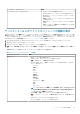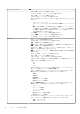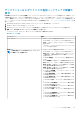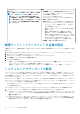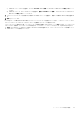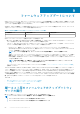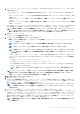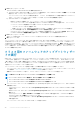Users Guide
1. ファームウェアアップデートウィザードにアクセスするには、OpenManage Integration で ホスト をクリックし、次のいずれか
の操作を実行します。
• ホストを右クリックし、すべての OpenManage Integration アクション > ファームウェアアップデート の順に選択しま
す。
• ホスト ページでホストをクリックし、すべての OpenManage Integration アクション > ファームウェアアップデート の順
に選択します。
• ナビゲータ ペインで、ホストを選択し、サマリ > Dell EMC ホスト情報 > ファームウェアウィザードを実行 の順にクリッ
クします。
• ナビゲータ ペインで、ホストを選択し、監視 > Dell EMC ホスト情報 > ファームウェア > ファームウェアウィザードを実行
の順にクリックします。
OMIVV が、ホストのコンプライアンスおよび、同じクラスタ内のホストで他のファームウェアアップデートジョブが進行中か
どうかを確認します。検証後、ファームウェアアップデート ウィザードが表示され、ようこそ ページが表示されます。
メモ: OMIVV を以前のバージョンから使用可能なバージョンにアップグレードするときに、そのファームウェアのアップ
デートジョブがすでにスケジュールされていた場合は、OMIVV データベースをバックアップし、利用可能なバージョンに
復元した後に同じホスト上でファームウェアのアップデートウィザードを起動することができます。
2. Next(次へ) をクリックします。
アップデートソースの選択 画面が表示されます。
3. アップデートソースの選択 画面で、次のいずれかを選択します。
• 現在のリポジトリの場所 を選択し、アップデートバンドルの選択 ドロップダウンリストから、ファームウェアアップデー
トのバンドルを選択します。
メモ: 64 ビットバンドルは、iDRAC バージョン 1.51 以前を搭載した第 12 世代ホストではサポートされていません。
メモ: 64 ビットバンドルは、すべての iDRAC バージョンの第 11 世代ホストでサポートされていません。
メモ: OMIVV では、ファームウェアアップデート用の 32 ビットおよび 64 ビットのバンドルをサポートします。同じ
リリース ID のカタログで複数のバンドルが使用可能な場合は、OMIVV が前述のバンドルの他にハイブリッドバンド
ルも作成します。
• ファイルから単一のファームウェアアップデートをロードするには、単一 DUP を選択します。単一 DUP は、仮想アプライ
アンスがアクセスできる CIFS または NFS 共有上に存在することができます。次のいずれかの形式で、ファイルの場所 を
入力します。
• NFS 共有 — <host>:/<share_path/FileName.exe
• CIFS 共有 — \\<host accessible share path>\<FileName>.exe
CIFS 共有の場合、共有ドライブにアクセスできるドメイン形式でユーザー名とパスワードを入力するように要求するプ
ロンプトが OMIVV から表示されます。
メモ: 共有ネットワークフォルダのユーザー名またはパスワードには、@、%、および、, 文字は使用できません。
メモ: サーバメッセージブロック(SMB)バージョン 1.0 ベースの CIFS 共有以外の CIFS 共有を使用して設定する場合、
OMIVV は そのような CIFS 共有とは通信できないため、サービスの中断が発生する可能性があります。したがって、
SMB バージョン 1.0 ベースの CIFS 共有のみを使用することをお勧めします。
4. 単一 DUP を選択した場合は、手順 7 に進みます。
5. Next(次へ) をクリックします。
コンポーネントの選択 画面が表示され、コンポーネントのファームウェアの詳細が一覧表示されます。画面には、選択したホ
ストのホスト名、サービスタグ、モデル名、コンポーネント、バージョン、アップデートのバージョン、重要度、リブートが必
要かどうか(はい / いいえ)、その他の詳細情報が表示されます。
メモ
: OMIVV を以前のバージョンから使用可能なバージョンにアップグレードすると、ファームウェアアップデートのリ
ポジトリを更新しない限り、リブートが必要かどうかを指定するフィールドですべてのコンポーネントについて「いいえ」
と表示されます。
6. チェックボックスを使用して、リストから 1 つ以上のコンポーネントを選択し、次へ をクリックします
ダウングレード中、または現在アップデート用にスケジュールされているコンポーネントは選択できません。フィルタ フィール
ドを使用して、さまざまなデータグリッドのコンポーネントのコンテンツからカンマ区切りの値をフィルタリングできます。
また、コンポーネントデータグリッド内で行をドラッグアンドドロップすることもできます。ウィザードからエクスポートする
場合は、CSV にエクスポート ボタンを使用します。ファームウェアのダウングレードを許可 チェックボックスをオンにした
場合は、コンポーネントを選択して、ダウングレード対象に一覧で指定します。
メモ
: 再起動を必要とするコンポーネントを選択した場合、作業負荷を移行できるように vCenter 環境が設定されている
ことを確認します。
ファームウェアアップデートについて 69